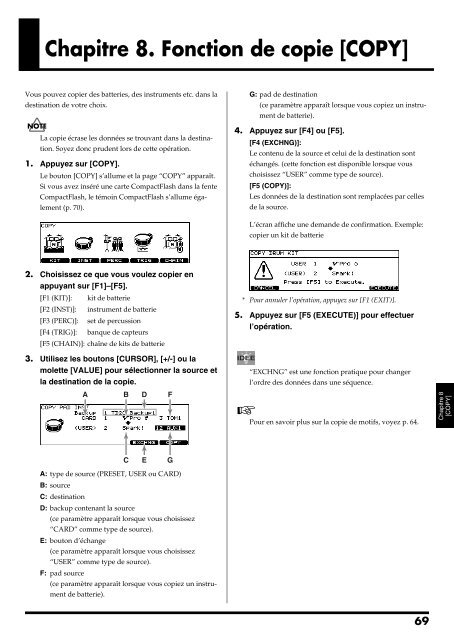Mode d'emploi Roland TD20K Produit Arrêté - SonoVente
Mode d'emploi Roland TD20K Produit Arrêté - SonoVente
Mode d'emploi Roland TD20K Produit Arrêté - SonoVente
Create successful ePaper yourself
Turn your PDF publications into a flip-book with our unique Google optimized e-Paper software.
Chapitre 8. Fonction de copie [COPY]<br />
Vous pouvez copier des batteries, des instruments etc. dans la<br />
destination de votre choix.<br />
La copie écrase les données se trouvant dans la destination.<br />
Soyez donc prudent lors de cette opération.<br />
1. Appuyez sur [COPY].<br />
Le bouton [COPY] s’allume et la page “COPY” apparaît.<br />
Si vous avez inséré une carte CompactFlash dans la fente<br />
CompactFlash, le témoin CompactFlash s’allume également<br />
(p. 70).<br />
2. Choisissez ce que vous voulez copier en<br />
appuyant sur [F1]–[F5].<br />
[F1 (KIT)]: kit de batterie<br />
[F2 (INST)]: instrument de batterie<br />
[F3 (PERC)]: set de percussion<br />
[F4 (TRIG)]: banque de capteurs<br />
[F5 (CHAIN)]: chaîne de kits de batterie<br />
3. Utilisez les boutons [CURSOR], [+/-] ou la<br />
molette [VALUE] pour sélectionner la source et<br />
la destination de la copie.<br />
A B<br />
D F<br />
C E G<br />
A: type de source (PRESET, USER ou CARD)<br />
B: source<br />
C: destination<br />
D: backup contenant la source<br />
(ce paramètre apparaît lorsque vous choisissez<br />
“CARD” comme type de source).<br />
E: bouton d’échange<br />
(ce paramètre apparaît lorsque vous choisissez<br />
“USER” comme type de source).<br />
F: pad source<br />
(ce paramètre apparaît lorsque vous copiez un instrument<br />
de batterie).<br />
G: pad de destination<br />
(ce paramètre apparaît lorsque vous copiez un instrument<br />
de batterie).<br />
4. Appuyez sur [F4] ou [F5].<br />
[F4 (EXCHNG)]:<br />
Le contenu de la source et celui de la destination sont<br />
échangés. (cette fonction est disponible lorsque vous<br />
choisissez “USER” comme type de source).<br />
[F5 (COPY)]:<br />
Les données de la destination sont remplacées par celles<br />
de la source.<br />
L’écran affiche une demande de confirmation. Exemple:<br />
copier un kit de batterie<br />
* Pour annuler l’opération, appuyez sur [F1 (EXIT)].<br />
5. Appuyez sur [F5 (EXECUTE)] pour effectuer<br />
l’opération.<br />
IDEE<br />
“EXCHNG” est une fonction pratique pour changer<br />
l’ordre des données dans une séquence.<br />
Pour en savoir plus sur la copie de motifs, voyez p. 64.<br />
69<br />
Chapitre 8<br />
[COPY]